Поиск информации в Интернете Глава пятая
advertisement
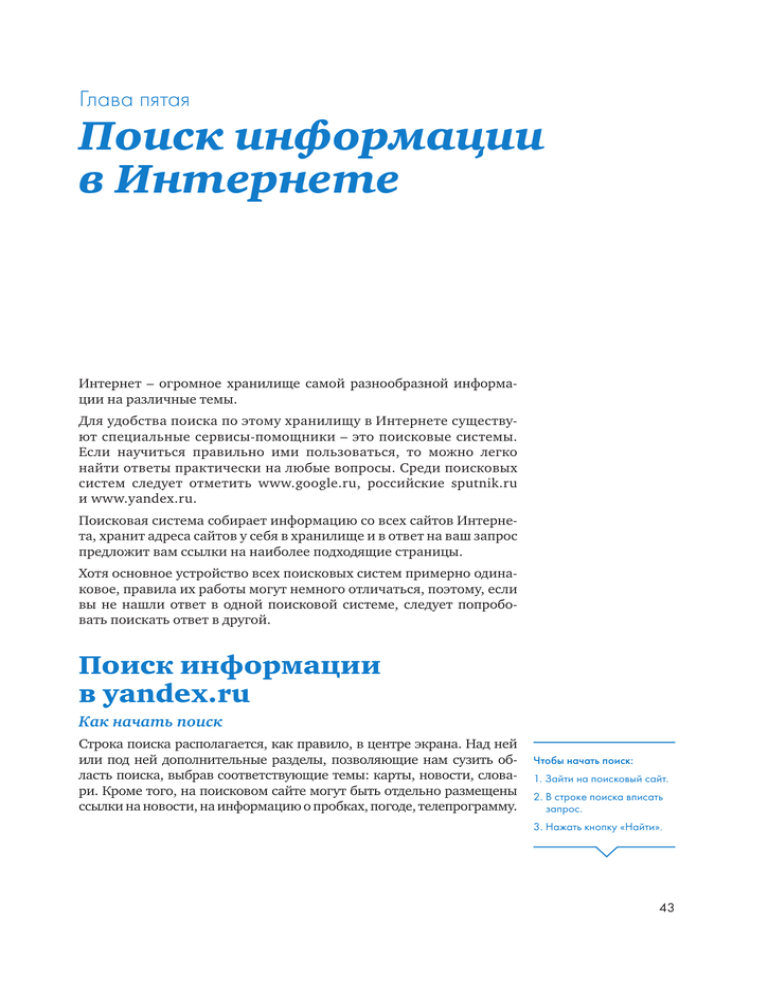
Глава пятая Поиск информации в Интернете Интернет – огромное хранилище самой разнообразной информации на различные темы. Для удобства поиска по этому хранилищу в Интернете существуют специальные сервисы-помощники – это поисковые системы. Если научиться правильно ими пользоваться, то можно легко найти ответы практически на любые вопросы. Среди поисковых систем следует отметить www.google.ru, российские sputnik.ru и www.yandex.ru. Поисковая система собирает информацию со всех сайтов Интернета, хранит адреса сайтов у себя в хранилище и в ответ на ваш запрос предложит вам ссылки на наиболее подходящие страницы. Хотя основное устройство всех поисковых систем примерно одинаковое, правила их работы могут немного отличаться, поэтому, если вы не нашли ответ в одной поисковой системе, следует попробовать поискать ответ в другой. Поиск информации в yandex.ru Как начать поиск Строка поиска располагается, как правило, в центре экрана. Над ней или под ней дополнительные разделы, позволяющие нам сузить область поиска, выбрав соответствующие темы: карты, новости, словари. Кроме того, на поисковом сайте могут быть отдельно размещены ссылки на новости, на информацию о пробках, погоде, телепрограмму. Чтобы начать поиск: 1. Зайти на поисковый сайт. 2. В строке поиска вписать запрос. 3. Нажать кнопку «Найти». 43 ГЛАВА ПЯТАЯ. ПОИСК ИНФОРМАЦИИ В ИНТЕРНЕТЕ В строке поиска наберите слово, обозначающее, что вы ищете. Например, «Погода в Сочи» 5.1 . Компьютер при написании вами запроса также будет выдавать подсказки. Это запросы, которые часто задают другие пользователи. Если какой-то из этих запросов вам подходит, вы можете сразу его выбрать. 5.1 Адрес сайта пишется в большинстве случаев латиницей, поисковый запрос – кириллицей. Если вы в строке поиска набрали текст латиницей или сделали ошибки – не страшно, поисковая система Яндекс поймет запрос, подскажет слово, исправит ошибки и переведет запрос с латиницы на кириллицу. Как правильно сделать поисковый запрос Поисковая система – это программа. На ваш запрос она отвечает автоматически, поэтому необходимо знать некоторые тонкости. Чем проще, тем лучше. Если хотите узнать, как ухаживать за щенком таксы, напечатайте в строке поиска: «щенки таксы уход». Точнее формулируйте запросы. Например, лучше писать: «шарлотка рецепт», а не «я хочу приготовить шарлотку». В первом случае в результатах поиска вы получите рецепты. Во втором – рассказы других пользователей о том, как они хотят приготовить шарлотку, но у них не всегда получается. 44 АЗБУКА ИНТЕРНЕТА Описание результатов поиска В ответ на ваш запрос поисковая система отобразит список сайтов, которые могут содержать нужную вам информацию. Список может быть большим, на десятки, иногда сотни страниц – все зависит от запроса. Для каждой интернет-страницы будет указан ее заголовок, краткая выдержка из текста данной страницы и ссылка на саму страницу, то есть ее адрес в Интернете 5.2 . 5.2 Заголовок Ссылки на саму страницу Короткая выдержка из текста Если какой-то из предложенных результатов заинтересовал, следует нажать один раз на заголовок этого результата – и страница откроется целиком в отдельном окне. По некоторым запросам поисковая система может сразу предоставить не только ссылки на другие страницы, но и нужную информацию 5.3 . 5.3 45 ГЛАВА ПЯТАЯ. ПОИСК ИНФОРМАЦИИ В ИНТЕРНЕТЕ Если на первой странице вы не нашли искомую информацию – есть возможность перейти на следующую. Для этого необходимо кликнуть на слово «Следующая» или на любую цифру внизу страницы 5.4 . 5.4 Задавая конкретный вопрос системе, в результате вы получаете ссылки на разный тип материалов. Например, набрав в поисковой строке Яндекса «Анна Каренина», получаете ссылки на статью в открытой энциклопедии и на полный текст произведения, и картинки по этой теме, и даже ссылку на видео, которое можете сразу просмотреть 5.5 . 5.5 Статья в энциклопедии Картинки 46 Видео АЗБУКА ИНТЕРНЕТА Поиск по различным видам материалов В поисковых системах вы можете искать не только текстовую информацию. Поисковый сайт, например, позволяет вести поиск информации по картинкам, картам, словарям, блогам, новостям 5.6 . 5.6 5.7 Если кликните по кнопке «Еще», появится список дополнительных разделов. Можно найти информацию по конкретной теме: авто, работа, недвижимость 5.7 . Для этого кликните на нужный раздел, а затем в строке поиска наберите нужный запрос. Поисковые сервисы стараются предоставить как можно большее количество вариантов поиска информации. Со временем вы освоите каждый из них и убедитесь в том, что для разных случаев хорош именно определенный вид поиска. Поиск изображений и фотографий Кликните на раздел «Картинки». Введите в строке поиска запрос, например «Дачный домик». Нажмите Enter или кнопку «Найти». В открывшемся окне с помощью дополнительного меню слева можно конкретизировать запрос. Например, выберите только цветные фотографии или самые новые картинки в Интернете 5.8 . 5.8 47 ГЛАВА ПЯТАЯ. ПОИСК ИНФОРМАЦИИ В ИНТЕРНЕТЕ Поиск новостей Если вас интересуют новости, нажмите вкладку «Новости», и перед вами откроется информация о последних событиях. Вы можете искать информацию и по заданному кругу вопросов. Например, введите запрос «футбол» в разделе «Новости» и увидите не правила игры, а результаты последних турниров. Что еще может поисковый сайт Яндекс Преобразовывать единицы измерения Вы можете быстро узнать, сколько километров в указанном количестве миль, сколько галлонов в нескольких литрах и т. д. Для этого достаточно ввести в поисковую строку число и указать единицы измерения. Конвертировать валюты Чтобы узнать курс обмена валют, достаточно ввести такой запрос: [евро] в [рубль] или пересчитать заданное количество единиц 5.9 . 5.9 Использовать как калькулятор Поисковик поможет решить математический пример, даже самый сложный; просто введите его в строку поиска, поставив в конец знак «=» («равно») 5.10 . 5.10 48 АЗБУКА ИНТЕРНЕТА Поиск информации в sputnik.ru Поисковая система «Спутник» в своей работе делает акцент на безопасный поиск в Интернете: по вашему запросу будут отбираться сайты, которые преимущественно не содержат ненормативной лексики, чрезмерно откровенных материалов «для взрослых» и запрещенной законом информации. Социально ориентированная система «Спутник» предоставит информацию о городских и муниципальных организациях, обслуживающих ваш дом, информацию о лекарствах в аптеках города и даст ответы на вопросы о государственных и социальных институтах. Преимущества поисковой системы «Спутник»: • Социально ориентированная система. • Отбирает безопасные сайты. Как начать работу с поисковой системой 1. Откройте программу для доступа в Интернет (интернет-браузер). 2. В адресной строке браузера введите sputnik.ru и нажмите клавишу Enter на клавиатуре. Откроется сайт поисковой системы «Спутник». 3. На странице вы увидите пустое поле. Это строка поиска, или строка для ввода запроса, – здесь следует напечатать текст вашего запроса. Нажмите кнопку «Найти», расположенную справа от данного поля, или клавишу Enter на клавиатуре. 4. Поисковая система предложит вам в качестве ответа список ссылок на различные интернет-страницы. Как правильно задать поисковый запрос Свой вопрос – или, как это называется в Интернете, поисковый запрос – вы печатаете в поле для ввода запроса. Для успешного поиска нужной вам информации следует правильно сформулировать поисковый запрос. Он не должен быть слишком длинным, в запросе должны присутствовать те слова, которые отражают его суть. К примеру, если вы хотите найти рецепт куриных котлет, то правильным будет такой текст запроса: «рецепт куриных котлет» или «куриные котлеты рецепт», а запрос: «я хочу приготовить куриные котлеты, где можно найти рецепт?» будет неверным. Связано это с тем, что поисковые системы стараются найти интернет-страницы, на которых есть именно те слова, которые вы написали в запросе. Поэтому, если в вашем запросе слишком много общих слов и фраз, это может усложнить поиск подходящих для вас сайтов. 49 ГЛАВА ПЯТАЯ. ПОИСК ИНФОРМАЦИИ В ИНТЕРНЕТЕ Компьютер при написании вами запроса также будет выдавать подсказки. Это запросы, которые часто задают другие пользователи. Если какой-то из этих запросов вам подходит, вы можете сразу его выбрать 5.11 . 5.11 Текст запроса Подсказки к запросу Если при написании запроса вы сделали опечатку, программа автоматически исправит ошибку или предложит другой вариант написания слова 5.12 . 5.12 Ответы поисковой системы – результаты поиска В ответ на ваш запрос поисковая система отобразит список ссылок на интернет-страницы, которые могут содержать нужную вам информацию 5.13 . 5.13 50 Ссылки на интернет-страницы АЗБУКА ИНТЕРНЕТА Для каждой интернет-страницы будет указан ее заголовок, краткая выдержка из текста данной страницы и ссылка на саму страницу, то есть ее адрес в Интернете 5.14 . Заголовок Адрес в Интернете Выдержка из текста 5.14 Если какой-то из предложенных результатов вас заинтересовал, вам следует нажать один раз на заголовок этого результата – и страница откроется целиком в отдельном окне. По некоторым запросам поисковая система может сразу предоставить не только ссылки на другие страницы, но и нужную информацию. Например, если вы спросите «погода в Самаре», над списком результатов сразу будет выведен прогноз погоды на ближайшие дни 5.15 . 5.15 Если в запросе вы укажете адрес своего дома, поисковая система предоставит вам административную информацию по данному адресу 5.16 . Информация об aдресе 5.16 51 ГЛАВА ПЯТАЯ. ПОИСК ИНФОРМАЦИИ В ИНТЕРНЕТЕ Поиск по разным типам информации В поисковой системе вы можете искать не только по всему хранилищу интернет-сайтов, но и по коллекциям картинок (фотографии, рисунки), видеозаписей или новостей. Поиск по картинкам Для того чтобы искать по коллекции картинок, выберите кнопку меню «Картинки», которая расположена под строкой ввода запроса. Далее вам следует написать текст запроса в строке поиска, и в ответ на ваш запрос поисковая система покажет набор изображений 5.17 . 5.17 Типы информации для поиска: • Картинки. Если вы хотите посмотреть изображение в полном размере, нажмите на него один раз мышкой, тогда откроется поле с подробной информацией о картинке, после нажмите на изображение еще один раз, и откроется отдельная страница с этой картинкой. • Видео. • Новости. • Карты. Поиск по видео Для того чтобы найти нужное видео среди всех видеозаписей, выберите кнопку меню «Видео», которая расположена под строкой ввода запроса. Напишите в строке поиска свой запрос, и поисковая система предложит вам набор видеозаписей 5.18 . 5.18 Найденные видеозаписи можно просмотреть непосредственно на странице с результатами поиска, нажав на кнопку воспроизведения ( ), или перейти на сайт, где находится это видео. 52 АЗБУКА ИНТЕРНЕТА Если вы хотите посмотреть видеозапись на сайте, на котором она расположена, нажмите на заголовок видео, в результате в отдельном окне откроется нужная вам страница. Поиск по новостям Также вы можете искать нужную информацию среди новостных сообщений. Для этого выберите кнопку меню «Новости», которая расположена под строкой ввода запроса. Вы перейдете на страницу с новостями из различных информационных агентств. Новости собраны по сюжетам. Сверху есть меню – здесь можно выбрать тематику новостей, которая вам интересна 5.19 . Для того чтобы найти какую-либо конкретную новость, напишите в строке поиска соответствующий запрос. В ответ на запрос поисковая система предложит вам список новостных сообщений. 5.19 Дополнительные сервисы На сайте sputnik.ru есть и другая информация, которая может быть вам полезна. ТВ-программа Справа вверху страницы sputnik.ru расположен информационный блок с телепрограммой. Нажмите на заголовок «Телепрограмма» – вы попадете на отдельную страницу с телевизионной программой на сегодняшний день. На странице указаны телепередачи, которые идут в настоящий момент и будут идти в ближайшие несколько часов. Здесь можно выбрать интересующий вас телеканал и дату программы 5.20 . 5.20 53 ГЛАВА ПЯТАЯ. ПОИСК ИНФОРМАЦИИ В ИНТЕРНЕТЕ Прогноз погоды Слева вверху страницы sputnik.ru расположен информационный блок с прогнозом погоды. Нажмите на заголовок «Погода» – вы попадете на отдельную страницу с прогнозом погоды для вашего города на ближайшую неделю. Внизу есть список различных городов России: выбрав название города, можно узнать для него прогноз погоды 5.21 . 5.21 Лекарства Для поиска лекарств нажмите на кнопку «Лекарства» в меню под поисковой строкой. В строке поиска введите название лекарства: когда вы начнете вводить запрос, появится список предложений с названиями лекарств, выберите то лекарство, которое вы ищете, и нажмите кнопку «Найти» справа от строки поиска или кнопку Enter на клавиатуре. В ответ на ваш запрос поисковая система предложит адреса аптек, в которых лекарство имеется в наличии, с указанием цены за упаковку 5.22 . 5.22 54 АЗБУКА ИНТЕРНЕТА Современные поисковые системы развиваются очень быстрыми темпами и постоянно предлагают своим пользователям новые полезные сервисы. По этой причине может изменяться и внешний вид таких систем, но в большинстве случаев ссылки на все сервисы можно найти на главной странице сайта. Сохранение информации из Интернета на компьютере Как сохранить на компьютере страницу интернет-сайта Когда вы нашли нужную информацию, чтобы ее не переписывать или обратиться к ней вновь, проще сохранить ее на свой компьютер. Вы можете сохранить себе на компьютер страницу целиком. 1. Наведите курсор на любое место на странице. 2. Кликните правой кнопкой мыши. 3. В появившемся меню выберите надпись «Сохранить как». 4. В открывшемся окне выберите «Рабочий стол» для временного хранения страницы сайта 5.23 . 5.23 55 ГЛАВА ПЯТАЯ. ПОИСК ИНФОРМАЦИИ В ИНТЕРНЕТЕ 5. Если необходимо сохранить только текст страницы без картинки, то под именем файла выберите «Веб-страница, только HTML». Если необходима страница со всеми изображениями, выберите «Веб-страница» 5.24 . 5.24 6. Нажмите кнопку «Сохранить». Теперь страница размещена на рабочем столе вашего компьютера, изображения в папке рядом, вы можете просматривать страницу даже без подключения к Интернету, необходимо лишь дважды кликнуть по сохраненному файлу левой кнопкой мыши. Сохранение на компьютер изображения или фотографии из Интернета 1. Выберите нужное изображение. Кликните по нему правой кнопкой мыши один раз. 2. Выберите «Сохранить изображение как» 5.25 . 5.25 3. В открывшемся окне выберите место для сохранения файла, здесь же можно указать его имя. 56 АЗБУКА ИНТЕРНЕТА 4. Нажмите кнопку «Сохранить» 5.26 . 5.26 Закрытая и защищенная информация У каждого изображения, фотографии, текста, видеоролика или фильма, музыкального произведения или даже новостной информации есть свой владелец. Необходимо внимательно относиться к правам владельцев информации. Вы можете свободно просматривать видео, музыку, сайты и читать электронные книги, которые размещены бесплатно с соблюдением условий правообладателей. Есть информация, которую вы также сможете сохранить себе на компьютер, но она рекомендована лишь для домашнего использования. Как правило, на сайтах есть сноска об авторских правах и возможностях использования данной информации. Существует также защищенная информация, которую вы не сможете скопировать себе на компьютер, а сможете ознакомиться с ней только на сайте. Контрольные вопросы 1. Как пользоваться поисковым сайтом? 2. Как правильно сформулировать поисковый запрос? 3. Что такое поиск по разным типам информации? 4. Как сохранить на компьютере страницу сайта? 5. Как найти в поисковой системе нужное изображение и сохранить его на компьютере? 57
